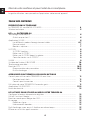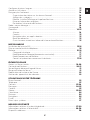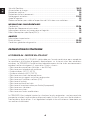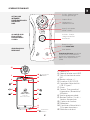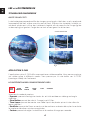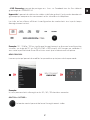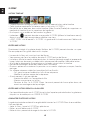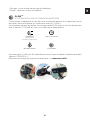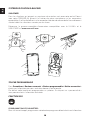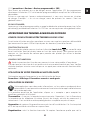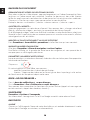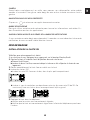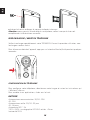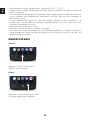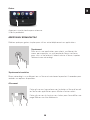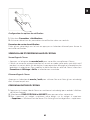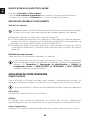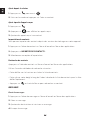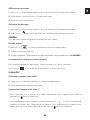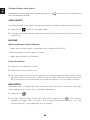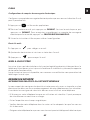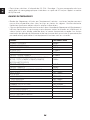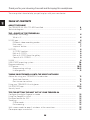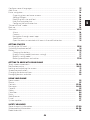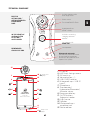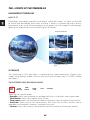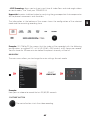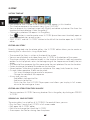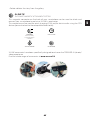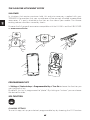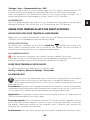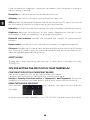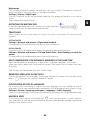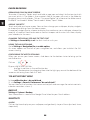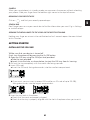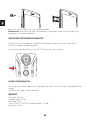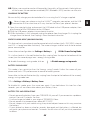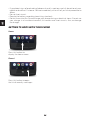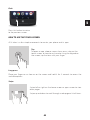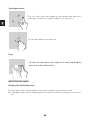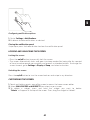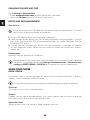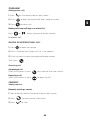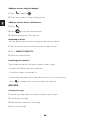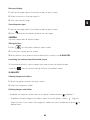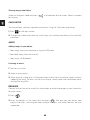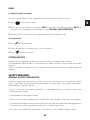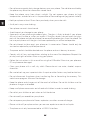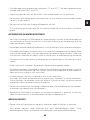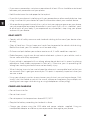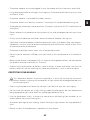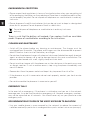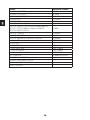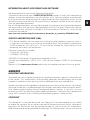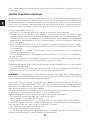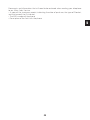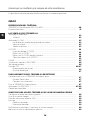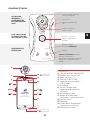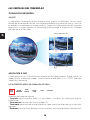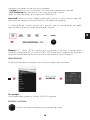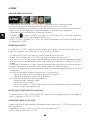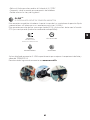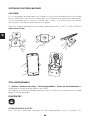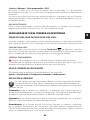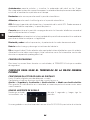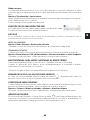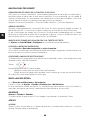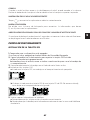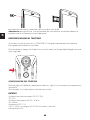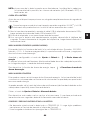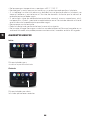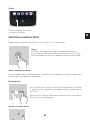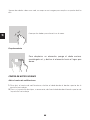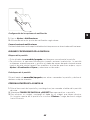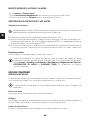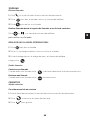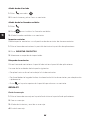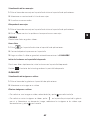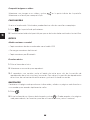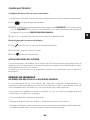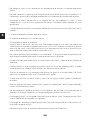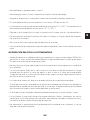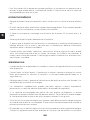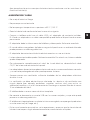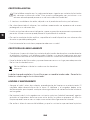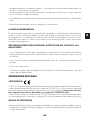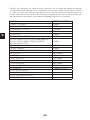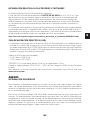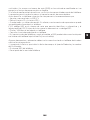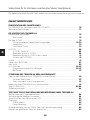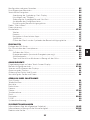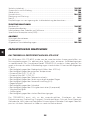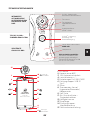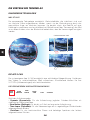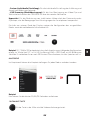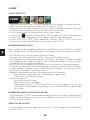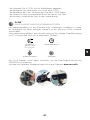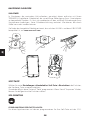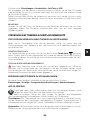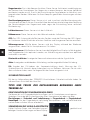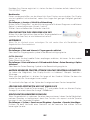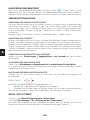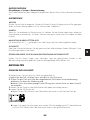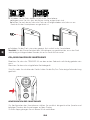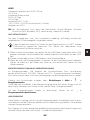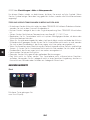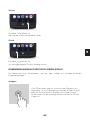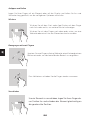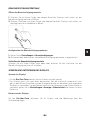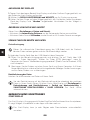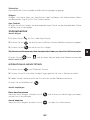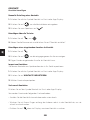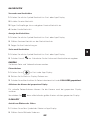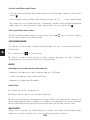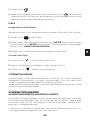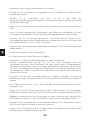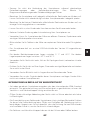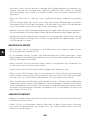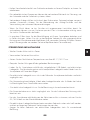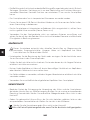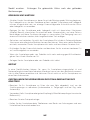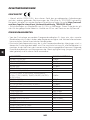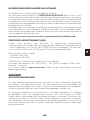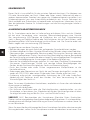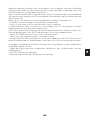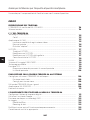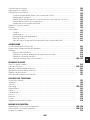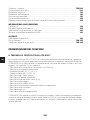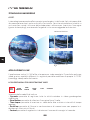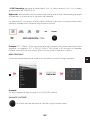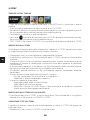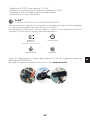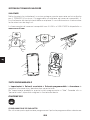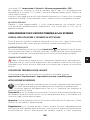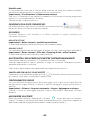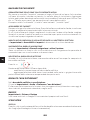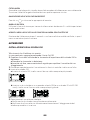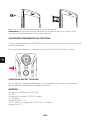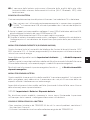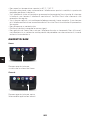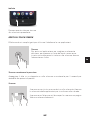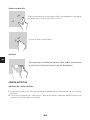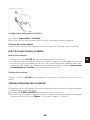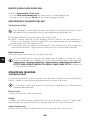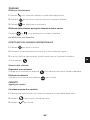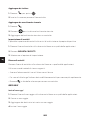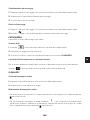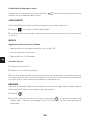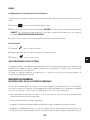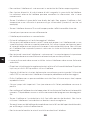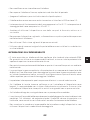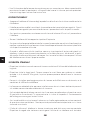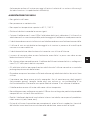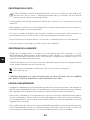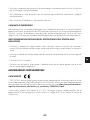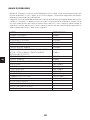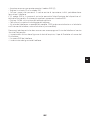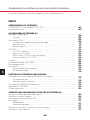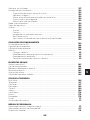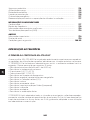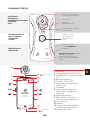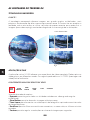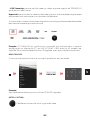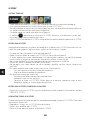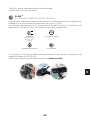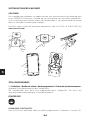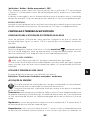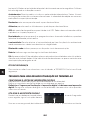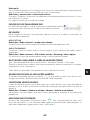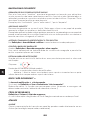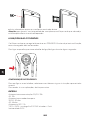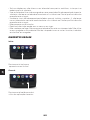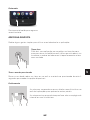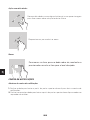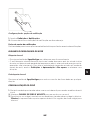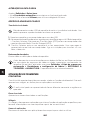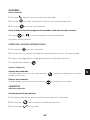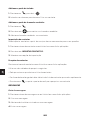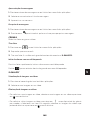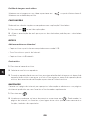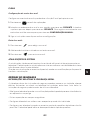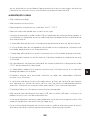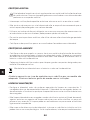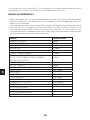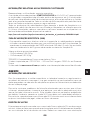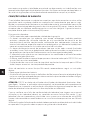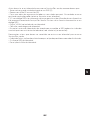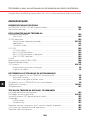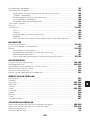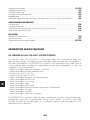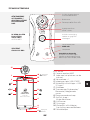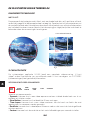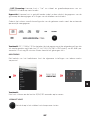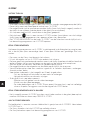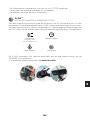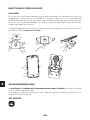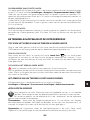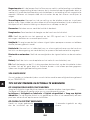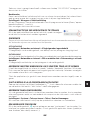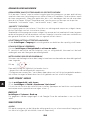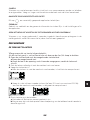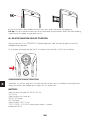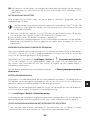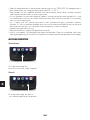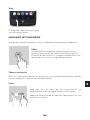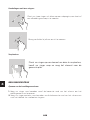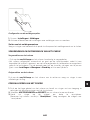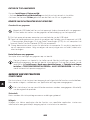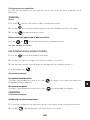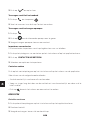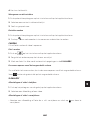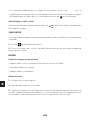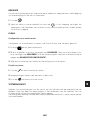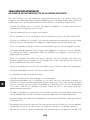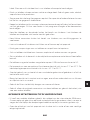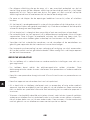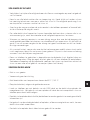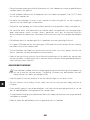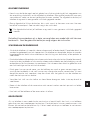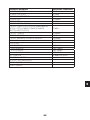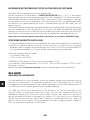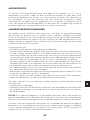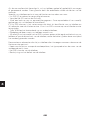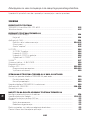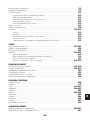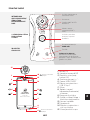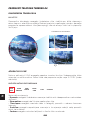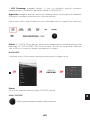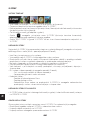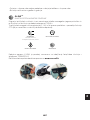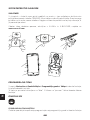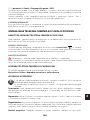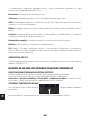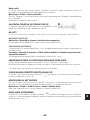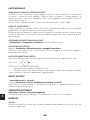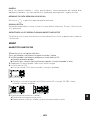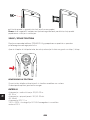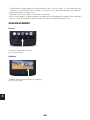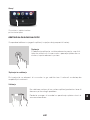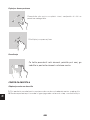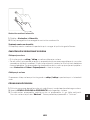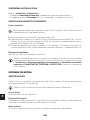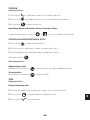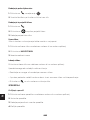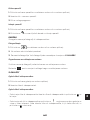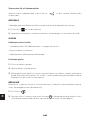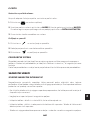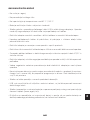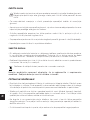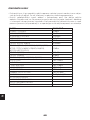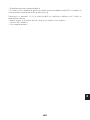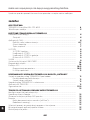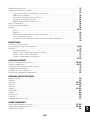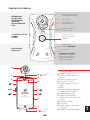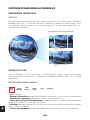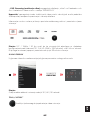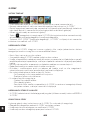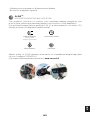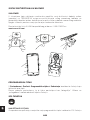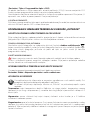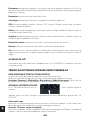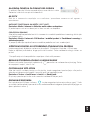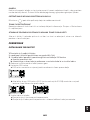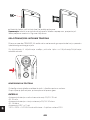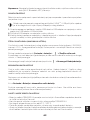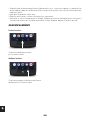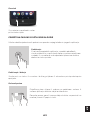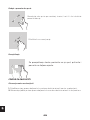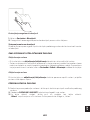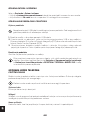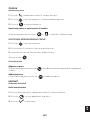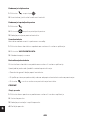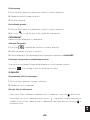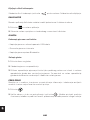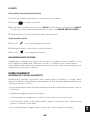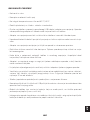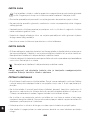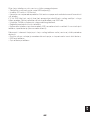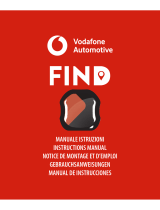Crosscall TREKKER-X4 Manuel utilisateur
- Catégorie
- Les smartphones
- Taper
- Manuel utilisateur
La page est en cours de chargement...

2
TABLE DES MATIÈRES
PRESENTATION DU TELEPHONE
Le TREKKER-X4 : certifié MIL-STD-810G ....................................................................................
Schéma technique .................................................................................................................................
LES « + » DU TREKKER-X4
Technologie Panomorphe ..................................................................................................................
Qu’est-ce que c’est ? .................................................................................................................
Application X-CAM ...............................................................................................................................
Les diérents modes d’enregistrement vidéo .................................................................
Menu principal .............................................................................................................................
Bouton « capture » ....................................................................................................................
X-STORY ....................................................................................................................................................
X-STORY timeline ........................................................................................................................
Editer une X-STORY ...................................................................................................................
Editer une X-STORY depuis la galerie.................................................................................
Consulter toutes ses X-STORY ...............................................................................................
X-LINK .......................................................................................................................................................
Système de fixation X-BLOCKER ...................................................................................................
Touche programmable ........................................................................................................................
Fonction SOS ...........................................................................................................................................
Programmation des paramètres ..........................................................................................
En cas de danger .......................................................................................................................
APPRIVOISER SON TREKKER-X4 EN MILIEU OUTDOOR
Conseils pour utiliser votre TREKKER-X4 sous l’eau ...............................................................
Fonction touch-lock ...................................................................................................................
Conseils post-immersion ........................................................................................................
Utilisation de votre TREKKER-X4 avec des gants ....................................................................
Application X4-SENSORS ..................................................................................................................
Leash de sécurité ...................................................................................................................................
LES ASTUCES POUR UTILISER AU MIEUX VOTRE TREKKER-X4
Configurer le lecteur d’empreintes digitales ..............................................................................
Utiliser l’assistant Google ...................................................................................................................
Fonction vocale pour rédiger des SMS .........................................................................................
En voyage ................................................................................................................................................
Mode hors-ligne ...........................................................................................................................
Itinérance des données .............................................................................................................
Multi-fenêtrage : pour ouvrir 2 fenêtres en même temps .....................................................
Eacer en un clic les applis ouvertes ............................................................................................
Merci de votre confiance et pour l’achat de ce smartphone.
Le guide utilisateur vous permettra d’apprivoiser votre nouvel appareil.
4
5
6
6
6
6-7
7
7
8
8
8
9
9
9
10
10
10-11
10-11
11
11
11
11
11
11-12
12
12
12
13
13
13
13
13
13
FR

3
Configurer plusieurs langues ...........................................................................................................
Ajouter un utilisateur ...........................................................................................................................
Naviguer plus facilement ...................................................................................................................
Organisation des icônes sur les écrans d’accueil ..........................................................
Ajouter des « widgets » ...........................................................................................................
Modifier la taille d’achage et la police d’écriture .......................................................
Masquer la barre de navigation ............................................................................................
Paramétrez la barre de notifications ..................................................................................
Mode « ne pas déranger » .................................................................................................................
Sauvegarde .............................................................................................................................................
Raccourcis ...............................................................................................................................................
Alarme ............................................................................................................................................
Caméra ...........................................................................................................................................
Navigation dans vos applis récentes ..................................................................................
Barre de recherche ....................................................................................................................
Ouvrir le menu associé aux icônes de la barre de notifications ..............................
MISE EN MARCHE
Installation de la carte SIM ...............................................................................................................
Mise en marche/arrêt du téléphone ..............................................................................................
Batterie .....................................................................................................................................................
Charge de la batterie ................................................................................................................
Mode économie d’énergie (économies maximales) ....................................................
Mode Economiseur de batterie ............................................................................................
Conseils et précautions concernant la batterie ..............................................................
ÉLÉMENTS DE BASE
Gestes sur l’écran tactile ....................................................................................................................
Centre de notifications .......................................................................................................................
Verrouillage et déverrouillage de l’écran .....................................................................................
Personnalisation de l’écran ...............................................................................................................
Modification de la date et de l’heure ............................................................................................
Gestion des appareils et des données .........................................................................................
UTILISATION DE VOTRE TÉLÉPHONE
Écran d’accueil .......................................................................................................................................
Téléphone ................................................................................................................................................
Contacts ...................................................................................................................................................
Messages ..................................................................................................................................................
Caméra ......................................................................................................................................................
Galerie .......................................................................................................................................................
Calculatrice ..............................................................................................................................................
Musique ....................................................................................................................................................
Navigateur ...............................................................................................................................................
E-mail .......................................................................................................................................................
Mises à jour système ...........................................................................................................................
MESURES DE SÉCURITÉ
Informations relatives à la sécurité générale .............................................................................
Informations relatives à l’étanchéité .............................................................................................
Dispositifs médicaux ...........................................................................................................................
13
13
14
14
14
14
14
14
14
14
14-15
14
15
15
15
15
15-16
16
16-18
17
17
17
17-18
19-20
20-21
21
21
22
22
22
23
23-24
24-25
25
25-26
26
26
26
27
27
27-29
29-30
30
FR

4
Sécurité Routière ..................................................................................................................................
Alimentation et charge .......................................................................................................................
Protection auditive ...............................................................................................................................
Protection de l’environnement ........................................................................................................
Nettoyage et entretien .......................................................................................................................
Appel d’urgence ....................................................................................................................................
Recommandation pour réduire l’exposition de l’utilisateur aux radiations ...................
INFORMATIONS COMPLÉMENTAIRES
Conformité ..............................................................................................................................................
Bandes de fréquences et puissance ..............................................................................................
Informations relatives aux accessoires et logiciels ..................................................................
Débit d’absorption spécifique (DAS) ............................................................................................
ANNEXES
Informations importantes .................................................................................................................
Droits d’auteur .......................................................................................................................................
Conditions générales de garantie ..................................................................................................
LE TREKKER-X4 : CERTIFIÉ MIL-STD-810G*
La norme militaire MIL-STD-810G a été créée par l’armée américaine pour reproduire
les conditions d’utilisation d’appareils électroniques sur le terrain dans des conditions
extrêmes. Le TREKKER-X4 a été testé en laboratoire pour résister à des environnements
outdoor hostiles et exigeants. Il a passé les 12 tests suivants :
• Résistance basse pression (altitude : + de 4000m)
• Résistance aux températures extrêmes
• Froid extrêmes (-40°C/-40°F)
• Extrêmes chaleurs (60°C/140°F)
• Résistance aux chocs de températures
• Résistance au givrage et aux pluies verglaçantes
• Résistance aux radiations solaires (UV)
• Résistance à la pluie
• Résistance au brouillard salin
• Résistance à la contamination par fluide (2-propanol)
• Résistance aux vibrations
• Résistance aux chocs
• Résistance aux fortes accélérations.
Le TREKKER-X4 est adapté à toutes les situations les plus exigeantes : saut en parachute,
parapente, aviation, kayak extrême, vélo, quad, moto, 4x4, jet ski, mais aussi fortes chaleurs,
froid extrême, fortes pluies.. Il est également adapté à une utilisation en laboratoire, ou
aux métiers du bâtiment.
PRÉSENTATION DU TÉLÉPHONE
30-31
31-32
32
32
32-33
33
33
33-34
34
35
35
35
35-36
36-37
FR

5
SCHÉMAS TECHNIQUES
X-CAM : Optimisée pour
la vidéo grand angle
Auto f
ocus hybride
(PDAF + laser)
Capteur Photo
Lampe t
orche
2x0,5WFlash LED
Batterie longue
durée 4400 mAh
Haut-parleur
X-LINK
TM
: fixation,
charge et transfert
de données
étanche et résistant Hermétique
à la poussière et résistant aux
immersions temporaires jusqu’à
60mns à 2m de profondeur
(IP68)
ACTION CAM
INTÉGRÉE /
EXPÉRIENCE PHOTO
OPTIMISÉE
12MP
AU COEUR D’UN
ÉCOSYSTÈME
D’ACCESSOIRES
X-LINK
TM
ADN CROSSCALL
RENFORCÉ
1
2
6
7
3
5
4
8
9
5
11
13
12
14
15
Toujours bien
refermer !
Toujours bien
refermer !
IPS CORNING
GORILLA
GLASS
FULL HD |
Wet & Glove Touch*
1. Capteur UV
2. Appareil photo avant 8MP
3. Tiroir d’insertion de carte
SIM
4. Bouton volume + / -
5. Encoches X-BLOCKER
6. Capuchon d’étanchéité +
USB 3.1 type-C
7. Micro
8. Capteur Thermomètre/
Hygromètre /Baromètre/
Altimètre
9. Touche programmable
11. Bouton Marche / Arrêt +
Lecteur d’empreinte
12. Capteur de lumière
13. Récepteur
14. Capuchon d’étanchéité +
Prise pour écouteurs
15. Réducteur de bruit
FR

6
LES «+» DU TREKKER-X4
TECHNOLOGIE PANOMORPHE
QU’EST-CE QUE C’EST ?
La technologie panomorphe ore des images grand angle, stabilisées, au plus proche de
la perception de l’oeil, même avec très peu de recul. Elle consiste à projeter la réalité sur
une demi sphère puis utiliser des traitements logiciel afin de reconstruire l’image (grâce
au dewarping), en gardant l’angle de vue tout en corrigeant les distorsions.
Classic action cam
TREKKER-X4
PHOTO PRISE PAR
APPLICATION X-CAM
L’application native X-CAM ore une expérience vidéo complète. Vous pouvez capturer
vos vidéos grâce à diérents modes. Vous pouvez par la suite éditer vos X-STORY
(montages vidéo) très facilement
LES DIFFÉRENTS MODES D’ENREGISTREMENT VIDÉO
DYN
AMIC
SLOW
MOTION
TIME
LAPSE
DASH
CAM
LIVE CUSTOM
Selection du mode de capture
• Dynamic : permet d’enregistrer toutes les activités outdoor en vidéo grand angle
stabilisée.
• Slow Motion: permet de ralentir l’image jusqu’à 5 fois.
• Time-Lapse : permet de monter une vidéo à partir de photos prises à intervalles de
temps réguliers.
• DashCam : permet de filmer en continu et de mettre en mémoire dès qu’on le souhaite
les quelques dernières minutes enregistrées.
• Custom : permet de régler la résolution et le nombre d’image par seconde.
FR

7
• LIVE Streaming : permet de partager en « live » sur Facebook tous les flux vidéo et
grand angle du TREKKER-X4.
Hyperstab® : permet de réaliser des vidéos stabilisées grâce à l’analyse des données du
gyroscope qui compense les mouvements et les vibrations du téléphone.
Les infos en bas d’écran achent la configuration du mode choisi ainsi que le temps
d’enregistrement restant.
Exemple: 110° / 1080p / 30 fps signifie que l’enregistrement se fera avec la configuration
suivante : un angle de 110°, en Full HD (1080 x 1920 pixels), à 60 images par secondes. Il
vous reste la possibilité de filmer 39 minutes avant que la mémoire ne soit pleine.
MENU PRINCIPAL
Le menu principal permet de modifier les paramètres principaux de chaque mode.
«««
SÉLECTIONNEZ
DASHCAM
Exemple:
Ici, vous pouvez choisir d’enregistrer les 30 / 60 / 90 dernières secondes
BOUTON « CAPTURE »
Le bouton central permet de lancer l’enregistrement vidéo.
FR

8
X-STORY
X-STORY TIMELINE
X-STORY TIMELINE
• Chaque media est enregistré dans X-GALLERY et apparait dans cette timeline
• Cette timeline représente l’histoire en cours, c’est une « X-STORY »
• Possibilité de se déplacer dans cette timeline (slide Gauche/Droite) de supprimer un
media de la timeline (sans le supprimer de la galerie)
• En cliquant sur un media on l’ouvre dans la galerie
• Le bouton « » permet de créer une nouvelle X-STORY (eacer la timeline en cours),
d’ouvrir une story déjà enregistrée ou d’éditer une story.
• « EDIT STORY » et le bouton « X-STORY » à gauche de la timeline ouvrent l’éditeur de
X-STORY
EDITER UNE X-STORY
Directement intégré à la galerie photo, l’éditeur de X-STORY permet de créer un super
film en quelques clics grâce à des outils simples.
• Le nom de la Story est inscrit en haut de l’écran.
• Vous pouvez voir tous les médias de votre X-STORY en bas de l’écran.
• Le lecteur ache le media sélectionné dans la timeline (entouré rouge) et propose de
lancer la lecture, de revenir au début de la séquence et de modifier la dernière action.
• A la fin de la séquence le film enchaine sur le media suivant dans la timeline.
• Possibilité de changer l’ordre des médias dans la timeline.
• Plusieurs options en maintenant la pression sur un media : dupliquer, masquer, favorite,
partager.
• Sur chaque séquence vidéo il est possible d’utiliser 5 outils :
- Cut : pour masquer le début ou la fin d’une séquence
- Modifier le volume sonore de la séquence
• À tout moment, il est possible de :
- Ajouter des eets sur l’ensemble du film
- Ajouter une musique sur le film :
- Terminer le film : le X-STORY Player s’ouvre et permet de lire en plein écran, de
revenir au montage ou de le partager.
EDITER UNE X-STORY DEPUIS LA X-GALLERY
• Il est possible de créer une X-STORY à partir de n’importe quel média dans la galerie en
cliquant sur le média puis sur CREER X-STORY
CONSULTER TOUTES SES X-STORY
La galerie principale se dote d’un onglet dédié à toutes les X-STORY. Pour chacune d’elles,
il est possible de :
• Jouer la Story : lance la X-STORY en plein écran
• Editer : ouvre l’éditeur de X-STORY
• Editer le titre : permet de changer le titre de la X-STORY
FR

9
• Partager : ouvre le volet de partage du téléphone
• Delete : supprime la story de la galerie.
X-LINK
TM
LE SYSTÈME INTELLIGENT DE CONNEXION MAGNÉTIQUE
Ce connecteur magnétique au dos de votre smartphone permet en un geste de fixer et
connecter votre smartphone aux accessoires exclusifs X-LINK
TM
.
Ce connecteur permet de réaliser une charge rapide (2,1A) et/ou le transfert de données
avec la fonction OTG (une fois fixé sur les accessoires compatibles)
Polarité inversée
Orientation portrait/paysage
MAGNÉTIQUE
SIMPLE D’UTILISATION
RECHARGE RAPIDE ÉCOSYSTÈME
Des accessoires X-LINK ont été spécialement conçus pour améliorer l’expérience photo/
vidéo du TREKKER-X4.
Retrouvez l’ensemble de la gamme d’accessoires sur www.crosscall.fr
FR

10
SYSTÈME DE FIXATION X-BLOCKER
X-BLOCKER
Dans les situations qui exigent un maximum de maintien, cet accessoire exclusif fourni
avec votre TREKKER-X4 garantit la fixation de votre smartphone sur les accessoires
compatibles. Il se fixe facilement sur les encoches latérales de votre mobile. Son revêtement
siliconé réduit les vibrations causées par les chocs.
Découvrez la gamme complète d’accessoires compatibles avec le X-LINK
TM
et le
X-BLOCKER sur www.crosscall.com
TOUCHE PROGRAMMABLE
Dans Paramètres > Boutons raccourcis > Bouton programmable > Mettre en marche >
choisissez la fonction que vous souhaitez donner à cette touche.
Par défaut, cette touche est programmée sur « photo ». En cliquant sur « personnalisé »
vous pouvez choisir la fonction souhaitée.
FONCTION SOS
PROGRAMMATION DES PARAMÈTRES :
Pour utiliser cette appli, programmez votre bouton programmable et choisissez la fonction
FR

11
SOS (paramètres > Boutons > Bouton programmable > SOS).
Pour choisir qui prévenir en cas de danger, ouvrez l’application SOS (ou programmez
directement la fonction SOS via le bouton programmable) et remplissez les informations
demandées.
Entrez un message qui s’enverra automatiquement si vous vous trouvez en situation
de danger. Exemple : « Je suis en danger, merci de prévenir les secours. Voici ma
géolocalisation ».
EN CAS DE DANGER :
Appuyez sur la touche programmable, un appel se déclenche automatiquement vers la/les
personne(s) préalablement choisies. Un SMS leur sera envoyé avec votre géolocalisation.
APPRIVOISER SON TREKKER-X4 EN MILIEU OUTDOOR
CONSEILS POUR UTILISER VOTRE TREKKER-X4 SOUS L’EAU
Avant toute utilisation en milieu aquatique, assurez-vous que les capuchons d’étanchéité
(qui recouvrent les ports USB et la prise pour les écouteurs) sont bien fermés.
FONCTION TOUCH-LOCK
Pour prendre des photos, pensez à activer la fonction touch-lock qui verrouille votre
écran tactile (en fonction photo, icone en haut de votre écran). Vous pouvez ensuite
appuyer sur une touche de volume pour prendre des photos (ou utiliser le bouton
programmable).
CONSEILS POST-IMMERSION
Après immersion dans l’eau de mer; pensez à rincer votre mobile à l’eau douce.
Il se peut que les interstices du haut-parleur et du micro soient bouchés par l’eau. Veuillez
attendre quelques minutes avant de passer un appel pour retrouver des fonctionnalités
optimales.
UTILISATION DE VOTRE TREKKER-X4 AVEC DES GANTS
Cette option permet d’augmenter la sensibilité tactile de l’écran.
Paramètres > Achage > Paramètres avancés > mode gants
APPLICATION X4 SENSORS
Cette application vous donne des informations sur les capteurs embarqués dans
votre mobile. Ils vont permettre notamment à certaines de vos applis de fonctionner
de manière optimale.
A la première ouverture de l’application, cliquez sur « accepter » pour accepter les
conditions générales d’utilisation.
Thermomètre: il mesure la température environnante. Cependant, il est influencé par
la température du téléphone lui-même (circuit de charge, activité du processeur…),
notamment s’il est resté de manière prolongée dans une poche ou près du corps.
Hygromètre: le capteur d’hygrométrie mesure le taux d’humidité dans l’air. Il est exprimé
en % de la quantité de saturation en vapeur d’eau.
Magnétomètre : c’est la fonction boussole. Ce capteur fonctionne quelle que soit la
FR

12
position de votre téléphone (contrairement à une boussole qui doit se positionner
horizontalement). Il mesure l’orientation du téléphone par rapport au nord magnétique.
Etalonnez votre boussole en suivant les indications qi s’achent à l’écran.
Accéléromètre: Il permet de mesurer et visualiser l’accélération du téléphone sur les 3
axes. Il permet par intégration mathématique de connaitre la vitesse de l’objet ou même
l’évolution de sa position dans le temps.
Baromètre: Ce capteur permet de mesurer la pression atmosphérique.
Altimètre: Il permet de mesurer l’altitude à l’aide de la pression atmosphérique.
GPS: Il donne la position de l’appareil et la précision du signal GPS. Vous pouvez connaitre
le nombre de satellites captés et votre position précise.
Proximité: Il permet à l’écran de s’éteindre pendant les appels téléphoniques lorsque
votre téléphone est placé près de l’oreille.
Luminosité: Il permet d’optimiser la luminosité de votre écran en fonction de la lumière
ambiante afin d’économiser la batterie ou d’en optimiser la lisibilité.
Bluetoothet réseaux: Il indique la présence et la force des réseaux de communication.
Batterie: Il indique la charge et la décharge instantanée de la batterie.
UV : Il donne l’indice UV du rayonnement solaire en captant l’intensité des rayons
ultraviolets. Attention, cet indice est donné à titre indicatif, ne vous fiez pas uniquement
à cet indice lors d’une exposition prolongée au soleil.
LEASH DE SÉCURITÉ
Pour avoir les mains libres pendant vos activités, un leash de sécurité est fourni avec votre
TREKKER-X4.
LES ASTUCES POUR UTILISER AU MIEUX VOTRE TREKKER-X4
CONFIGURER LE LECTEUR D’EMPREINTES DIGITALES
Ajoutez jusqu’à 5 empreintes digitales pour déverrouiller votre mobile.
Paramétrez-les à la première configuration de votre smartphone, ou allez dans :
Paramètres > Sécurité et localisation > Empreinte digitale > Ajouter une empreinte
digitale. Pour enregistrer l’empreinte digitale dans son intégralité, plusieurs appuis
successifs sur le capteur sont nécessaires.
UTILISER L’ASSISTANT GOOGLE
Maintenez votre doigt appuyé sur pendant 2 secondes puis
suivez les instructions à l’écran.
Une fois votre voix enregistrée, il vous sut de dire à voix haute « OK GOOGLE » pour
lancer l’assistant.
FR

13
Mode nuit
Il a été créé pour supprimer la lumière bleue de votre écran. L’écran se colore en jaune et
permet ainsi de reposer vos yeux en conditions de basse luminosité.
Paramètres > Achage > éclairage nocturne
Cliquez sur « Programme » pour définir le mode d’activation de ce programme (Aucun /
à une heure définie / la nuit)
Choisissez ensuite le niveau d’intensité.
FONCTION VOCALE POUR RÉDIGER DES SMS
Dans l’application Message, cliquez sur la zone de saisie de texte puis
Parlez et le texte sera saisi automatiquement.
EN VOYAGE
A l’étranger, renseignez-vous bien sur les modalités et ores associées à votre contrat
opérateur.
MODE HORS-LIGNE
Paramètres > Réseau et Internet > mode avion activé
Ou accessible via la barre de notifications sur l’icone mode avion.
ITINÉRANCE DES DONNÉES
Si vous souhaitez profiter des données mobiles à l’étranger, activez l’itinérance des
données mobiles en allant dans :
Paramètres > Réseau et Internet > SIM et données mobiles > Itinérance des données
> activez l’option.
Ou accessible via l’icone données mobiles dans la barre de notifications.
MULTI-FENÊTRAGE : POUR OUVRIR 2 FENÊTRES EN MÊME TEMPS
Vous avez la possibilité de diviser votre écran en 2*. Exemple : Youtube + Whatsapp.
Lorsque votre application est ouverte, appuyez longtemps sur le carré. Puis sélectionnez
le 2ème écran à acher.
*Toutes les applis ne sont pas compatibles avec l’option multi-fenêtrage
EFFACER EN UN CLIC LES APPLIS OUVERTES
En cliquant sur le carré (gestionnaire des tâches) faites glisser tous les écrans
jusqu’au plus ancien. Vous voyez alors s’acher « tout eacer »
CONFIGURER PLUSIEURS LANGUES
Si vous avez l’habitude de discuter par messages en plusieurs langues, vous avez la
possibilité de configurer plusieurs langues afin que votre clavier s’adapte et corrige la
langue dans laquelle vous vous exprimez.
Paramètres > Système > Langues et saisies > Langues > Ajouter une langue
Lorsque vous écrivez un message, Appuyez sur la barre d’espace et sélectionnez votre
préférence de langue.
AJOUTER UN UTILISATEUR
Dans la barre de notifications, en cliquant sur l’icône
vous avez la possibilité d’ouvrir
un compte « invité ». Votre interface peut alors être personnalisée, vous pouvez choisir les
applications appropriées (jeux pour enfants, compte pro…)
FR

14
NAVIGUER PLUS FACILEMENT
ORGANISATION DES ICÔNES SUR LES ÉCRANS D’ACCUEIL
Pour créer un dossier « thématique », appuyez longuement sur l’icône d’une appli et faites
le glisser sur l’icône auquel vous souhaitez l’associer. Le dossier est alors créé. Ajoutez
toutes les applis que vous souhaitez dans le dossier en les faisant glisser dans ce dernier.
Cliquez sur « Dossier sans nom » pour personnaliser le nom du dossier.
Exemple : dossier « multimédia » / dossier « réseaux sociaux » / dossier « sport »
AJOUTER DES « WIDGETS »
Appuyez longuement sur votre écran d’accueil. Vous pouvez alors : changer votre fond
d’écran ; acher des widgets ; ou choisir les paramètres de l’écran d’accueil.
Ex d’achage de widget : choisissez d’acher la météo sur votre fond d’écran, choisissez
l’émoji d’un ami Snapchat et créer un raccourci pour ouvrir une discussion avec lui, achez
votre agenda, ou les actulalités…
MODIFIER LA TAILLE D’AFFICHAGE ET LA POLICE D’ÉCRITURE
Dans Paramètres > Accessibilité > paramétrez la taille d’écriture qui vous convient.
MASQUER LA BARRE DE NAVIGATION
Allez dans Paramètres > Barre de navigation > activez l’option.
Une flèche s’ache sur la gauche de votre barre de navigation, et vous permet de la
masquer pour un achage en plein écran.
PARAMÉTREZ LA BARRE DE NOTIFICATIONS
Lorsque vous êtes sur votre écran d’accueil, slidez deux fois vers le bas pour faire apparaitre
la barre de notifications.
Cliquez sur
En restant appuyé sur une icône, vous pouvez :
- modifier sa position dans la barre de notification.
- Ajouter / Supprimer des icônes en les faisant glisser dans la partie gris clair en bas
de l’écran ou en les récupérant depuis cette zone.
MODE « NE PAS DÉRANGER »
Dans la barre de notifications > ne pas déranger
Ou via Paramètres > Son > Préférences « ne pas déranger »
Vous pouvez alors paramétrer les fonctions qui restent actives (appels et messages de
certains contacts, rappels de calendrier, alarme…)
SAUVEGARDE
Paramètres > Système > Sauvegarde
Vos informations s’enregistrent sur le Drive Google associé à votre adresse Gmail.
RACCOURCIS
ALARME
Cliquez sur l’achage de l’heure de votre fond d’écran, et accédez directement à votre
Alarme (ou à l’horloge, au minuteur, au chronomètre)
FR

15
CAMÉRA
Quand votre smartphone est en veille, vous pouvez sans déverrouiller votre mobile
accéder à la caméra. Faire glisser votre doigt du coin en bas à droite au coin en haut à
gauche.
NAVIGATION DANS VOS APPLIS RÉCENTES
Cliquez sur
et retrouvez vos applis récemment ouvertes.
BARRE DE RECHERCHE
Pensez à utiliser votre barre de recherche pour trouver les informations souhaitées. Ex :
dans Paramètres ou dans les applications.
OUVRIR LE MENU ASSOCIÉ AUX ICÔNES DE LA BARRE DE NOTIFICATIONS
Si vous maintenez votre doigt appuyé pendant 2 secondes sur une icône dans la barre de
notification, le menu associé à cette fonction s’ouvre.
MISE EN MARCHE
INSTALLATION DE LA CARTE SIM
1.Vérifiez que votre appareil est éteint
Si ce n’est pas le cas, éteignez-le en appuyant sur le bouton Marche/Arrêt
2. Ejectez le tiroir à l’aide de l’outil d’éjection de carte sim fourni
a.Prenez l’outil fourni
b. Insérez-le dans l’orifice, comme indiqué ci-dessous afin d’éjecter le tiroir de son
logement.
3. Retirez complètement le tiroir face en métal vers le haut
4. Insérez les cartes SIM
a. Insérez la carte SIM, face vers le bas, dans le plus petit compartiment
b. Insérez si vous le souhaitez une deuxième carte sim (ou une carte SD de 512 Go
maximum), face vers le bas, dans le compartiment le plus grand.
5. Replacez le tiroir dans le téléphone
a.Vérifiez que les cartes sont correctement alignées.
b.Vérifiez que le tiroir est correctement aligné avec la fente du téléphone quand vous
l’insérez.
FR

16
c.Insérez le tiroir et enfoncez-le, comme indiqué ci-dessous.
Attention : pour garantir l’étanchéité du smartphone, veillez à ce que le tiroir soit
complètement inséré et bien verrouillé.
MISE EN MARCHE / ARRET DU TÉLÉPHONE
Veillez à recharger complètement votre TREKKER-X4 avant la première utilisation, avec
le chargeur secteur fourni.
Pour allumer ou éteindre l’appareil, appuyez sur la touche Marche/Arrêt pendant quelques
secondes
CONFIGURATION DU TÉLÉPHONE
Pour configurer votre téléphone, sélectionnez votre langue et suivez les instructions qui
s’achent à l’écran.
Pour accéder à vos applications, slidez vers le haut.
BATTERIE
Autonomie en communication: 3G/2G : 35H
4G : 32H
Autonomie en veille : 3G/2G : 30 jour
4G : 26 jours
Autonomie GPS* : 11h
*GPS + DATA + cartographie GOOGLE activés + Écran
luminosité 100%
FR

17
NB : La consommation de la batterie peut être influencée par la qualité du réseau, la
luminosité de l’écran, les connectivités actives (Wifi, Bluetooth, NFC), localisation…
CHARGE DE LA BATTERIE
Veillez à la charger complètement avant la première utilisation avec le chargeur CA fourni.
Ne chargez jamais en utilisant la connexion magnétique X-LINK
TM
et la connexion
USB ensemble, ou cela pourrait raccourcir la durée de vie des appareils de votre
téléphone.
1. Ouvrez le capot d’étanchéité et raccordez le câble USB à l’adaptateur électrique USB,
puis branchez l’extrémité du câble USB dans le port USB.
2. Branchez l’adaptateur électrique USB dans une prise murale électrique.
3. Une fois la batterie complètement chargée, débranchez le téléphone du chargeur.
Débranchez d’abord le chargeur de l’appareil, puis débranchez-le de la prise murale
électrique.
MODE ÉCONOMIE D’ÉNERGIE (ÉCONOMIES MAXIMALES)
Cette fonction limite les fonctionnalités de votre téléphone aux fonctions basiques (appels,
SMS/MMS, internet et SOS + 4 fonctions programmables). L’écran passe en noir et blanc
pour réduire la consommation d’énergie.
Accessible et paramétrable via : Paramètres > batterie>
> Mode économie
d’énergie
Ou : via le raccourci dans la barre de notifications (en faisant glisser le doigt du haut vers
le bas de l’écran), sur la deuxième page > mode d’économie d’énergie.
Pour désactiver la fonction économie d’énergie, cliquez sur
> Désactiver le mode
d’économie d’énergie.
MODE ECONOMISEUR DE BATTERIE
Ce mode est moins restrictif que le mode « économie d’énergie ». La luminosité de votre
mobile va être baissée et le processeur ne sera pas au maximum de ses capacités afin que
votre mobile consomme moins d’énergie.
Accessible via la barre de notification (en faisant glisser le doigt du haut vers le bas de
l’écran), icône économiseur de batterie.
OU via Paramètres > Batterie > Economiseur de batterie
Pour désactiver ce mode, rappuyez sur la même icône. Si vous maintenez une pression
sur cette icône pendant quelques secondes, vous obtiendrez des informations sur votre
batterie.
CONSEILS ET PRÉCAUTIONS CONCERNANT LA BATTERIE
• Ne démontez pas la batterie de votre TREKKER-X4 vous-même. Si vous rencontrez un
problème, contactez le Service Client Crosscall.
• Utilisez le chargeur inclus dans la boîte d’origine de votre TREKKER-X4.
FR

18
• Ne l’exposez pas à des températures supérieures à 60 °C / 140 °F.
• Veillez à ne pas altérer votre mobile avec des pointes métalliques car cela risquerait de
percer la batterie.
• Si votre téléphone a été broyé ou fortement endommagé au point d’impacter la batterie,
ne pas toucher votre téléphone et contacter le Service Client qui vous indiquera la
démarche à suivre.
• Si vous détectez des signes de surchaue (odeur anormale, traces suspectes…), ne
touchez plus votre mobile et contactez immédiatement le Service Client qui vous
indiquera la procédure à suivre.
• Ne provoquez pas de court-circuit.
• Recyclez la batterie selon les normes en vigueur.
• Ne la jetez pas au feu. Ne chargez pas votre téléphone pendant un orage. N’utilisez pas
votre chargeur en milieu humide, cela pourrait causer des courts-circuits, des feux, ou
endommager le chargeur.
ÉLÉMENTS DE BASE
Accueil :
Appuyez sur cette touche pour
acher l’écran d’acceuil
Récent
Appuyez sur cette touche pour ouvrir
la liste des applications récentes
FR

19
Retour
Appuyez sur cette touche pour retourner
à l’écran précédent
GESTES SUR L’ÉCRAN TACTILE
Réalisez quelques gestes simples pour utiliser votre téléphone et ses applications.
Tapotement
Pour ouvrir une application, pour choisir un élément du
menu, pour appuyer sur une touche de l’écran tactile ou
pour saisir un caractère à l’aide du clavier à l’écran, tapotez
l’élément avec votre doigt.
Tapotement et maintien
Posez votre doigt sur un élément ou sur l’écran et maintenez-le pendant 2 secondes pour
accéder aux options disponibles.
Glissement
Faites glisser vers la gauche ou vers la droite sur l’écran d’accueil
ou l’écran des applications pour acher d’autres volets.
Faites glisser vers le haut ou vers le bas pour faire défiler une
page Web ou une liste d’éléments.
FR

20
Actions avec deux doigts
Éloignez deux doigts sur une page Web, une carte ou une image
pour zoomer sur une partie de cette dernière.
Rapprochez-les pour dézoomer.
Déplacement
Pour déplacer un élément, posez votre doigt dessus, main-
tenez-le et faites glisser l’élément vers l’emplacement sou-
haité.
CENTRE DE NOTIFICATION
Ouverture du centre de notification
1. Faites glisser votre doigt vers le bas depuis le bord supérieur de l’écran pour ouvrir le
centre de notification.
2.
Faites de nouveau glisser votre doigt vers le bas depuis le bord supérieur de l’écran
pour aller dans l’onglet des raccourcis.
FR

21
Configuration des options de notification
1.
Allez dans Paramètres > Notifications.
2. Activez ou désactivez les paramètres de notification selon vos souhaits.
Fermeture du centre de notification
Faites glisser votre doigt vers le haut ou appuyez sur le bouton d’accueil pour fermer le
centre de notification.
VERROUILLAGE ET DÉVERROUILLAGE DE L’ÉCRAN
Verrouillage de l’écran
• Appuyez sur le bouton de marche/arrêt pour verrouiller manuellement l’écran.
• L’écran se verrouille automatiquement et se met en mode veille après avoir été inactif
pendant un certain délai afin de réduire la consommation d’énergie et d’empêcher des
opérations involontaires. Pour modifier le délai d’entrée en veille de l’écran, allez dans
Paramètres > Achage > Veille, et sélectionnez une durée.
Déverrouillage de l’écran
Appuyez sur le bouton de marche / arrêt pour rallumer l’écran et faites glisser votre doigt
dans n’importe quel sens.
PERSONNALISATION DE L’ÉCRAN
1. Appuyez sur la zone vide de l’écran en maintenant votre doigt pour accéder à l’éditeur
de l’écran d’accueil.
2.
Sélectionnez FONDS D’ÉCRAN et WIDGETS pour personnaliser votre écran.
3.
Pour supprimer un widget, maintenez votre doigts sur le widget à supprimer.
« Supprimer » s’ache en haut de l’écran. Puis faites glisser le widget dans « supprimer».
FR
La page est en cours de chargement...
La page est en cours de chargement...
La page est en cours de chargement...
La page est en cours de chargement...
La page est en cours de chargement...
La page est en cours de chargement...
La page est en cours de chargement...
La page est en cours de chargement...
La page est en cours de chargement...
La page est en cours de chargement...
La page est en cours de chargement...
La page est en cours de chargement...
La page est en cours de chargement...
La page est en cours de chargement...
La page est en cours de chargement...
La page est en cours de chargement...
La page est en cours de chargement...
La page est en cours de chargement...
La page est en cours de chargement...
La page est en cours de chargement...
La page est en cours de chargement...
La page est en cours de chargement...
La page est en cours de chargement...
La page est en cours de chargement...
La page est en cours de chargement...
La page est en cours de chargement...
La page est en cours de chargement...
La page est en cours de chargement...
La page est en cours de chargement...
La page est en cours de chargement...
La page est en cours de chargement...
La page est en cours de chargement...
La page est en cours de chargement...
La page est en cours de chargement...
La page est en cours de chargement...
La page est en cours de chargement...
La page est en cours de chargement...
La page est en cours de chargement...
La page est en cours de chargement...
La page est en cours de chargement...
La page est en cours de chargement...
La page est en cours de chargement...
La page est en cours de chargement...
La page est en cours de chargement...
La page est en cours de chargement...
La page est en cours de chargement...
La page est en cours de chargement...
La page est en cours de chargement...
La page est en cours de chargement...
La page est en cours de chargement...
La page est en cours de chargement...
La page est en cours de chargement...
La page est en cours de chargement...
La page est en cours de chargement...
La page est en cours de chargement...
La page est en cours de chargement...
La page est en cours de chargement...
La page est en cours de chargement...
La page est en cours de chargement...
La page est en cours de chargement...
La page est en cours de chargement...
La page est en cours de chargement...
La page est en cours de chargement...
La page est en cours de chargement...
La page est en cours de chargement...
La page est en cours de chargement...
La page est en cours de chargement...
La page est en cours de chargement...
La page est en cours de chargement...
La page est en cours de chargement...
La page est en cours de chargement...
La page est en cours de chargement...
La page est en cours de chargement...
La page est en cours de chargement...
La page est en cours de chargement...
La page est en cours de chargement...
La page est en cours de chargement...
La page est en cours de chargement...
La page est en cours de chargement...
La page est en cours de chargement...
La page est en cours de chargement...
La page est en cours de chargement...
La page est en cours de chargement...
La page est en cours de chargement...
La page est en cours de chargement...
La page est en cours de chargement...
La page est en cours de chargement...
La page est en cours de chargement...
La page est en cours de chargement...
La page est en cours de chargement...
La page est en cours de chargement...
La page est en cours de chargement...
La page est en cours de chargement...
La page est en cours de chargement...
La page est en cours de chargement...
La page est en cours de chargement...
La page est en cours de chargement...
La page est en cours de chargement...
La page est en cours de chargement...
La page est en cours de chargement...
La page est en cours de chargement...
La page est en cours de chargement...
La page est en cours de chargement...
La page est en cours de chargement...
La page est en cours de chargement...
La page est en cours de chargement...
La page est en cours de chargement...
La page est en cours de chargement...
La page est en cours de chargement...
La page est en cours de chargement...
La page est en cours de chargement...
La page est en cours de chargement...
La page est en cours de chargement...
La page est en cours de chargement...
La page est en cours de chargement...
La page est en cours de chargement...
La page est en cours de chargement...
La page est en cours de chargement...
La page est en cours de chargement...
La page est en cours de chargement...
La page est en cours de chargement...
La page est en cours de chargement...
La page est en cours de chargement...
La page est en cours de chargement...
La page est en cours de chargement...
La page est en cours de chargement...
La page est en cours de chargement...
La page est en cours de chargement...
La page est en cours de chargement...
La page est en cours de chargement...
La page est en cours de chargement...
La page est en cours de chargement...
La page est en cours de chargement...
La page est en cours de chargement...
La page est en cours de chargement...
La page est en cours de chargement...
La page est en cours de chargement...
La page est en cours de chargement...
La page est en cours de chargement...
La page est en cours de chargement...
La page est en cours de chargement...
La page est en cours de chargement...
La page est en cours de chargement...
La page est en cours de chargement...
La page est en cours de chargement...
La page est en cours de chargement...
La page est en cours de chargement...
La page est en cours de chargement...
La page est en cours de chargement...
La page est en cours de chargement...
La page est en cours de chargement...
La page est en cours de chargement...
La page est en cours de chargement...
La page est en cours de chargement...
La page est en cours de chargement...
La page est en cours de chargement...
La page est en cours de chargement...
La page est en cours de chargement...
La page est en cours de chargement...
La page est en cours de chargement...
La page est en cours de chargement...
La page est en cours de chargement...
La page est en cours de chargement...
La page est en cours de chargement...
La page est en cours de chargement...
La page est en cours de chargement...
La page est en cours de chargement...
La page est en cours de chargement...
La page est en cours de chargement...
La page est en cours de chargement...
La page est en cours de chargement...
La page est en cours de chargement...
La page est en cours de chargement...
La page est en cours de chargement...
La page est en cours de chargement...
La page est en cours de chargement...
La page est en cours de chargement...
La page est en cours de chargement...
La page est en cours de chargement...
La page est en cours de chargement...
La page est en cours de chargement...
La page est en cours de chargement...
La page est en cours de chargement...
La page est en cours de chargement...
La page est en cours de chargement...
La page est en cours de chargement...
La page est en cours de chargement...
La page est en cours de chargement...
La page est en cours de chargement...
La page est en cours de chargement...
La page est en cours de chargement...
La page est en cours de chargement...
La page est en cours de chargement...
La page est en cours de chargement...
La page est en cours de chargement...
La page est en cours de chargement...
La page est en cours de chargement...
La page est en cours de chargement...
La page est en cours de chargement...
La page est en cours de chargement...
La page est en cours de chargement...
La page est en cours de chargement...
La page est en cours de chargement...
La page est en cours de chargement...
La page est en cours de chargement...
La page est en cours de chargement...
La page est en cours de chargement...
La page est en cours de chargement...
La page est en cours de chargement...
La page est en cours de chargement...
La page est en cours de chargement...
La page est en cours de chargement...
La page est en cours de chargement...
La page est en cours de chargement...
La page est en cours de chargement...
La page est en cours de chargement...
La page est en cours de chargement...
La page est en cours de chargement...
La page est en cours de chargement...
La page est en cours de chargement...
La page est en cours de chargement...
La page est en cours de chargement...
La page est en cours de chargement...
La page est en cours de chargement...
La page est en cours de chargement...
La page est en cours de chargement...
La page est en cours de chargement...
La page est en cours de chargement...
La page est en cours de chargement...
La page est en cours de chargement...
La page est en cours de chargement...
La page est en cours de chargement...
La page est en cours de chargement...
La page est en cours de chargement...
La page est en cours de chargement...
La page est en cours de chargement...
La page est en cours de chargement...
La page est en cours de chargement...
La page est en cours de chargement...
La page est en cours de chargement...
La page est en cours de chargement...
La page est en cours de chargement...
La page est en cours de chargement...
La page est en cours de chargement...
La page est en cours de chargement...
La page est en cours de chargement...
La page est en cours de chargement...
La page est en cours de chargement...
La page est en cours de chargement...
La page est en cours de chargement...
La page est en cours de chargement...
La page est en cours de chargement...
La page est en cours de chargement...
La page est en cours de chargement...
La page est en cours de chargement...
La page est en cours de chargement...
La page est en cours de chargement...
La page est en cours de chargement...
La page est en cours de chargement...
La page est en cours de chargement...
La page est en cours de chargement...
La page est en cours de chargement...
La page est en cours de chargement...
La page est en cours de chargement...
La page est en cours de chargement...
La page est en cours de chargement...
La page est en cours de chargement...
La page est en cours de chargement...
La page est en cours de chargement...
La page est en cours de chargement...
La page est en cours de chargement...
La page est en cours de chargement...
La page est en cours de chargement...
La page est en cours de chargement...
La page est en cours de chargement...
La page est en cours de chargement...
La page est en cours de chargement...
La page est en cours de chargement...
La page est en cours de chargement...
La page est en cours de chargement...
La page est en cours de chargement...
La page est en cours de chargement...
La page est en cours de chargement...
La page est en cours de chargement...
La page est en cours de chargement...
La page est en cours de chargement...
La page est en cours de chargement...
La page est en cours de chargement...
La page est en cours de chargement...
La page est en cours de chargement...
La page est en cours de chargement...
La page est en cours de chargement...
La page est en cours de chargement...
La page est en cours de chargement...
La page est en cours de chargement...
La page est en cours de chargement...
La page est en cours de chargement...
La page est en cours de chargement...
La page est en cours de chargement...
La page est en cours de chargement...
La page est en cours de chargement...
La page est en cours de chargement...
La page est en cours de chargement...
La page est en cours de chargement...
La page est en cours de chargement...
La page est en cours de chargement...
La page est en cours de chargement...
-
 1
1
-
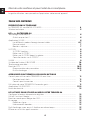 2
2
-
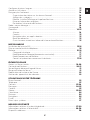 3
3
-
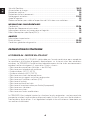 4
4
-
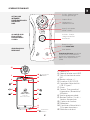 5
5
-
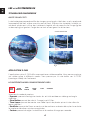 6
6
-
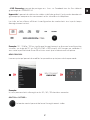 7
7
-
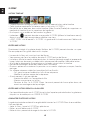 8
8
-
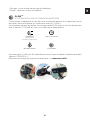 9
9
-
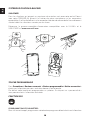 10
10
-
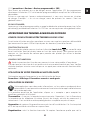 11
11
-
 12
12
-
 13
13
-
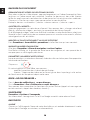 14
14
-
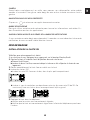 15
15
-
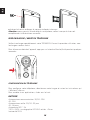 16
16
-
 17
17
-
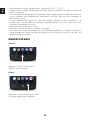 18
18
-
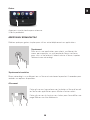 19
19
-
 20
20
-
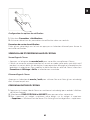 21
21
-
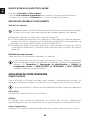 22
22
-
 23
23
-
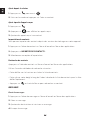 24
24
-
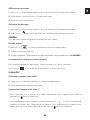 25
25
-
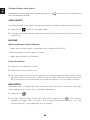 26
26
-
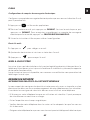 27
27
-
 28
28
-
 29
29
-
 30
30
-
 31
31
-
 32
32
-
 33
33
-
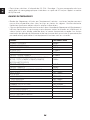 34
34
-
 35
35
-
 36
36
-
 37
37
-
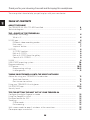 38
38
-
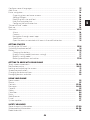 39
39
-
 40
40
-
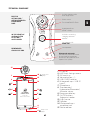 41
41
-
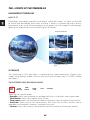 42
42
-
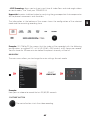 43
43
-
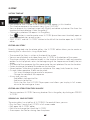 44
44
-
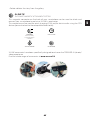 45
45
-
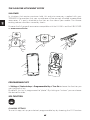 46
46
-
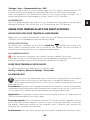 47
47
-
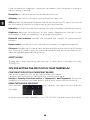 48
48
-
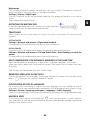 49
49
-
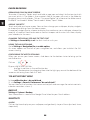 50
50
-
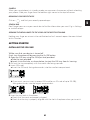 51
51
-
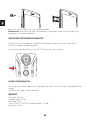 52
52
-
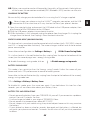 53
53
-
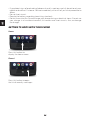 54
54
-
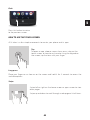 55
55
-
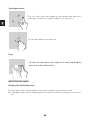 56
56
-
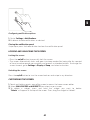 57
57
-
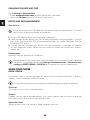 58
58
-
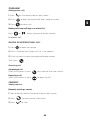 59
59
-
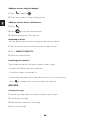 60
60
-
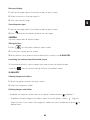 61
61
-
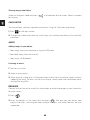 62
62
-
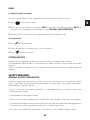 63
63
-
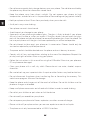 64
64
-
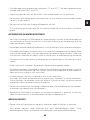 65
65
-
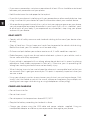 66
66
-
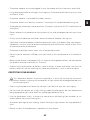 67
67
-
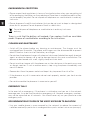 68
68
-
 69
69
-
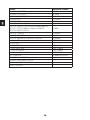 70
70
-
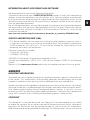 71
71
-
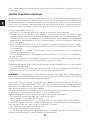 72
72
-
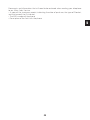 73
73
-
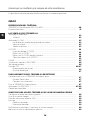 74
74
-
 75
75
-
 76
76
-
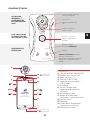 77
77
-
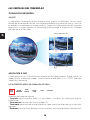 78
78
-
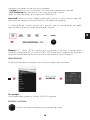 79
79
-
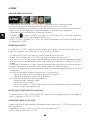 80
80
-
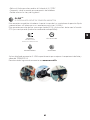 81
81
-
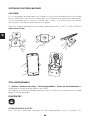 82
82
-
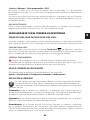 83
83
-
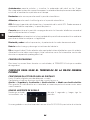 84
84
-
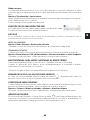 85
85
-
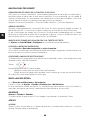 86
86
-
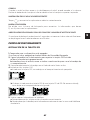 87
87
-
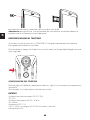 88
88
-
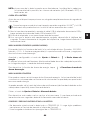 89
89
-
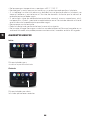 90
90
-
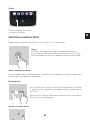 91
91
-
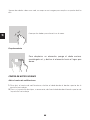 92
92
-
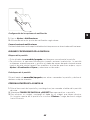 93
93
-
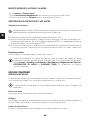 94
94
-
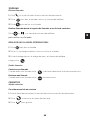 95
95
-
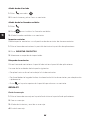 96
96
-
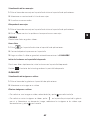 97
97
-
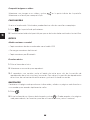 98
98
-
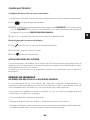 99
99
-
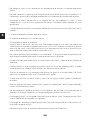 100
100
-
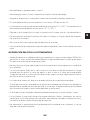 101
101
-
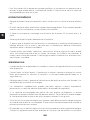 102
102
-
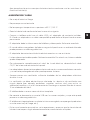 103
103
-
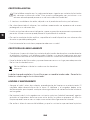 104
104
-
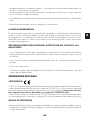 105
105
-
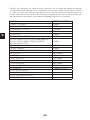 106
106
-
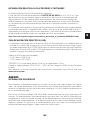 107
107
-
 108
108
-
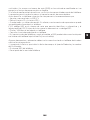 109
109
-
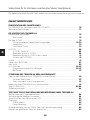 110
110
-
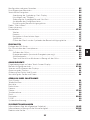 111
111
-
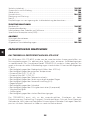 112
112
-
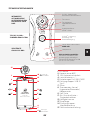 113
113
-
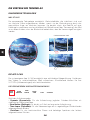 114
114
-
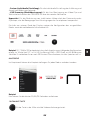 115
115
-
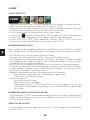 116
116
-
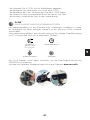 117
117
-
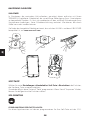 118
118
-
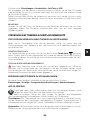 119
119
-
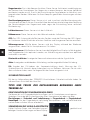 120
120
-
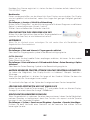 121
121
-
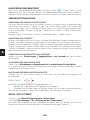 122
122
-
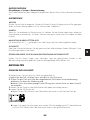 123
123
-
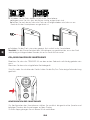 124
124
-
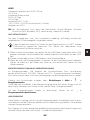 125
125
-
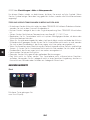 126
126
-
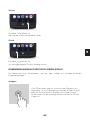 127
127
-
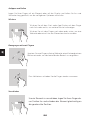 128
128
-
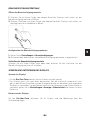 129
129
-
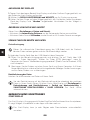 130
130
-
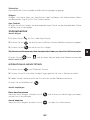 131
131
-
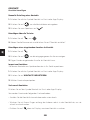 132
132
-
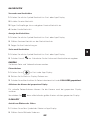 133
133
-
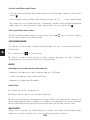 134
134
-
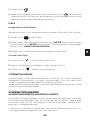 135
135
-
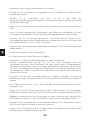 136
136
-
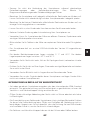 137
137
-
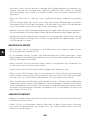 138
138
-
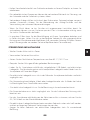 139
139
-
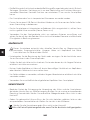 140
140
-
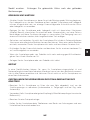 141
141
-
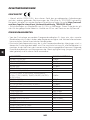 142
142
-
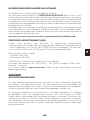 143
143
-
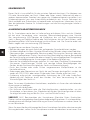 144
144
-
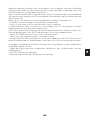 145
145
-
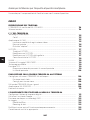 146
146
-
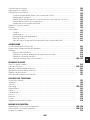 147
147
-
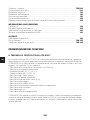 148
148
-
 149
149
-
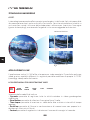 150
150
-
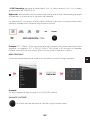 151
151
-
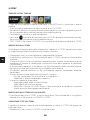 152
152
-
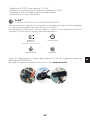 153
153
-
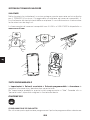 154
154
-
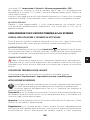 155
155
-
 156
156
-
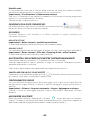 157
157
-
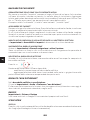 158
158
-
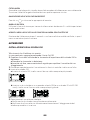 159
159
-
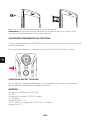 160
160
-
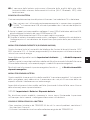 161
161
-
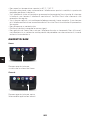 162
162
-
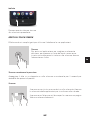 163
163
-
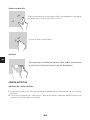 164
164
-
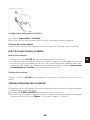 165
165
-
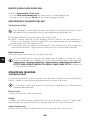 166
166
-
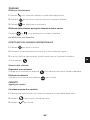 167
167
-
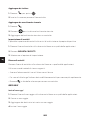 168
168
-
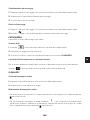 169
169
-
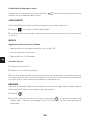 170
170
-
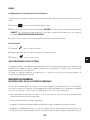 171
171
-
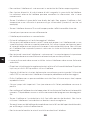 172
172
-
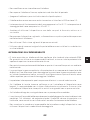 173
173
-
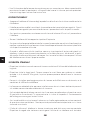 174
174
-
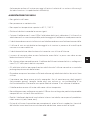 175
175
-
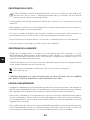 176
176
-
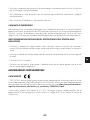 177
177
-
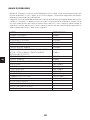 178
178
-
 179
179
-
 180
180
-
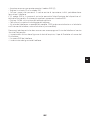 181
181
-
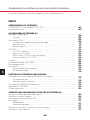 182
182
-
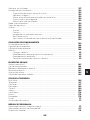 183
183
-
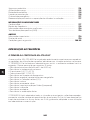 184
184
-
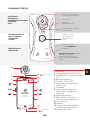 185
185
-
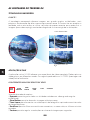 186
186
-
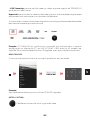 187
187
-
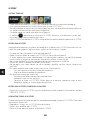 188
188
-
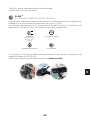 189
189
-
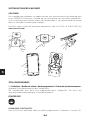 190
190
-
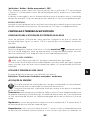 191
191
-
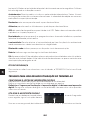 192
192
-
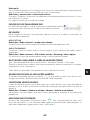 193
193
-
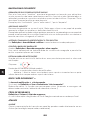 194
194
-
 195
195
-
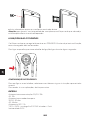 196
196
-
 197
197
-
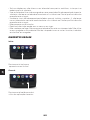 198
198
-
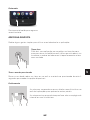 199
199
-
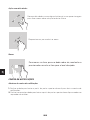 200
200
-
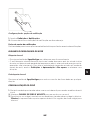 201
201
-
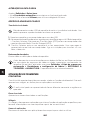 202
202
-
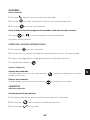 203
203
-
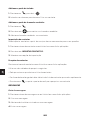 204
204
-
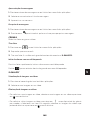 205
205
-
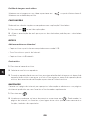 206
206
-
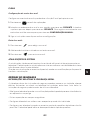 207
207
-
 208
208
-
 209
209
-
 210
210
-
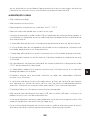 211
211
-
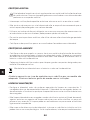 212
212
-
 213
213
-
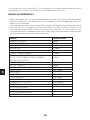 214
214
-
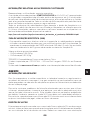 215
215
-
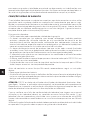 216
216
-
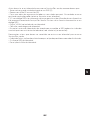 217
217
-
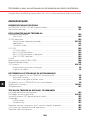 218
218
-
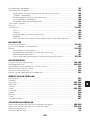 219
219
-
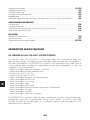 220
220
-
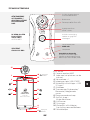 221
221
-
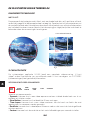 222
222
-
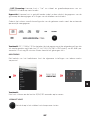 223
223
-
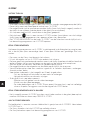 224
224
-
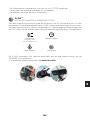 225
225
-
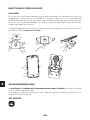 226
226
-
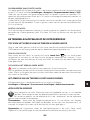 227
227
-
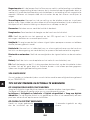 228
228
-
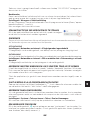 229
229
-
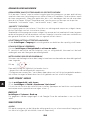 230
230
-
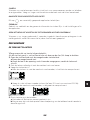 231
231
-
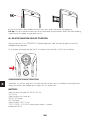 232
232
-
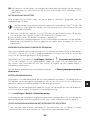 233
233
-
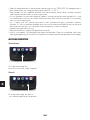 234
234
-
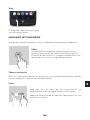 235
235
-
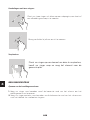 236
236
-
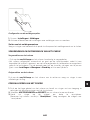 237
237
-
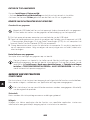 238
238
-
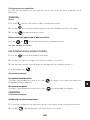 239
239
-
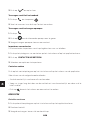 240
240
-
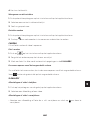 241
241
-
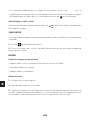 242
242
-
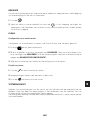 243
243
-
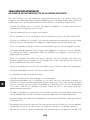 244
244
-
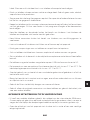 245
245
-
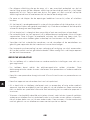 246
246
-
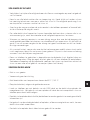 247
247
-
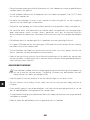 248
248
-
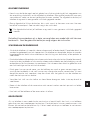 249
249
-
 250
250
-
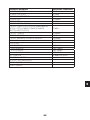 251
251
-
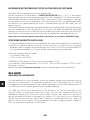 252
252
-
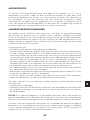 253
253
-
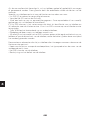 254
254
-
 255
255
-
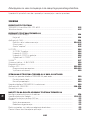 256
256
-
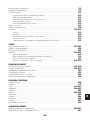 257
257
-
 258
258
-
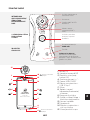 259
259
-
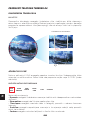 260
260
-
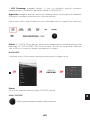 261
261
-
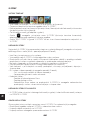 262
262
-
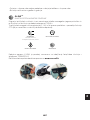 263
263
-
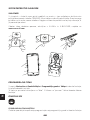 264
264
-
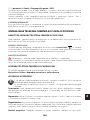 265
265
-
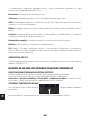 266
266
-
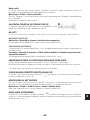 267
267
-
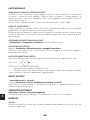 268
268
-
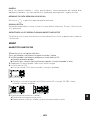 269
269
-
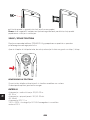 270
270
-
 271
271
-
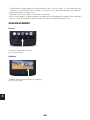 272
272
-
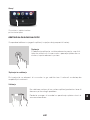 273
273
-
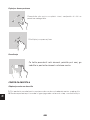 274
274
-
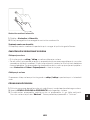 275
275
-
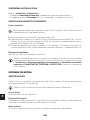 276
276
-
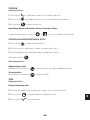 277
277
-
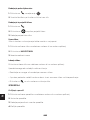 278
278
-
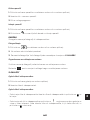 279
279
-
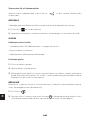 280
280
-
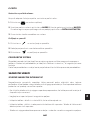 281
281
-
 282
282
-
 283
283
-
 284
284
-
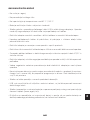 285
285
-
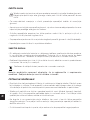 286
286
-
 287
287
-
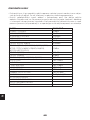 288
288
-
 289
289
-
 290
290
-
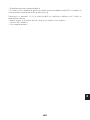 291
291
-
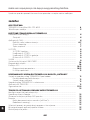 292
292
-
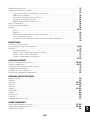 293
293
-
 294
294
-
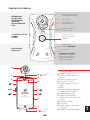 295
295
-
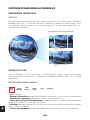 296
296
-
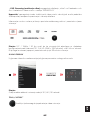 297
297
-
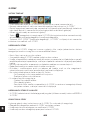 298
298
-
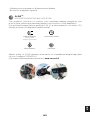 299
299
-
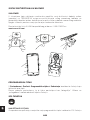 300
300
-
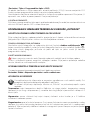 301
301
-
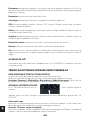 302
302
-
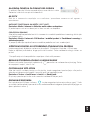 303
303
-
 304
304
-
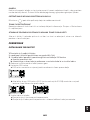 305
305
-
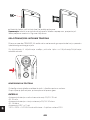 306
306
-
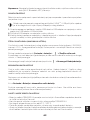 307
307
-
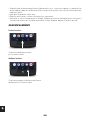 308
308
-
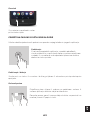 309
309
-
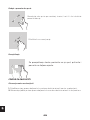 310
310
-
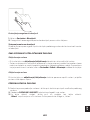 311
311
-
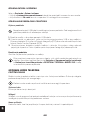 312
312
-
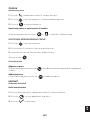 313
313
-
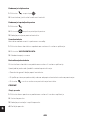 314
314
-
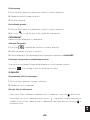 315
315
-
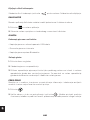 316
316
-
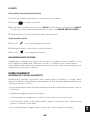 317
317
-
 318
318
-
 319
319
-
 320
320
-
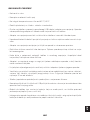 321
321
-
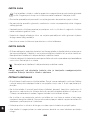 322
322
-
 323
323
-
 324
324
-
 325
325
-
 326
326
-
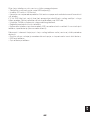 327
327
-
 328
328
Crosscall TREKKER-X4 Manuel utilisateur
- Catégorie
- Les smartphones
- Taper
- Manuel utilisateur
dans d''autres langues
- italiano: Crosscall TREKKER-X4 Manuale utente
- English: Crosscall TREKKER-X4 User manual
- español: Crosscall TREKKER-X4 Manual de usuario
- Deutsch: Crosscall TREKKER-X4 Benutzerhandbuch
- Nederlands: Crosscall TREKKER-X4 Handleiding
- português: Crosscall TREKKER-X4 Manual do usuário
Documents connexes
Autres documents
-
SwissVoice S510-C Manuel utilisateur
-
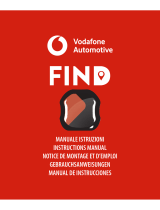 Vodafone Automotive FIND Manuel utilisateur
Vodafone Automotive FIND Manuel utilisateur
-
Samsung 8.0 Manuel utilisateur
-
Samsung SM-T315 Manuel utilisateur
-
Samsung SM-T315 Manuel utilisateur
-
Samsung GT-I9295 Manuel utilisateur
-
Samsung GT-I9295 Manuel utilisateur
-
Samsung GT-I9192 Manuel utilisateur
-
Samsung GT-I9515 Manuel utilisateur
-
Samsung GT-I9505 Manuel utilisateur